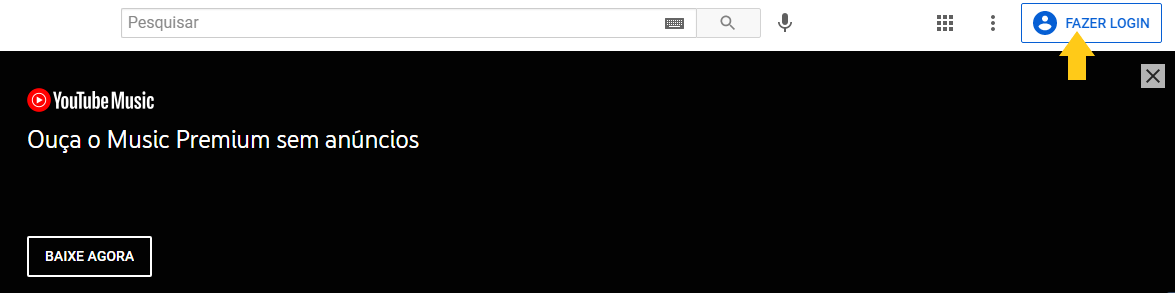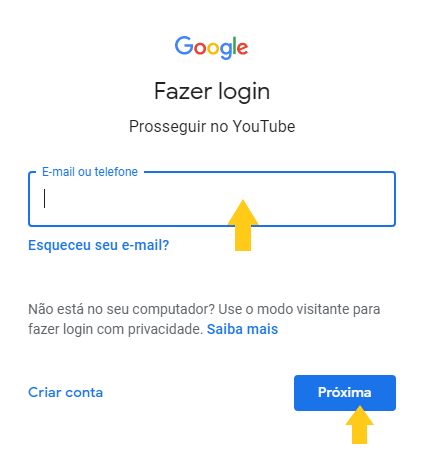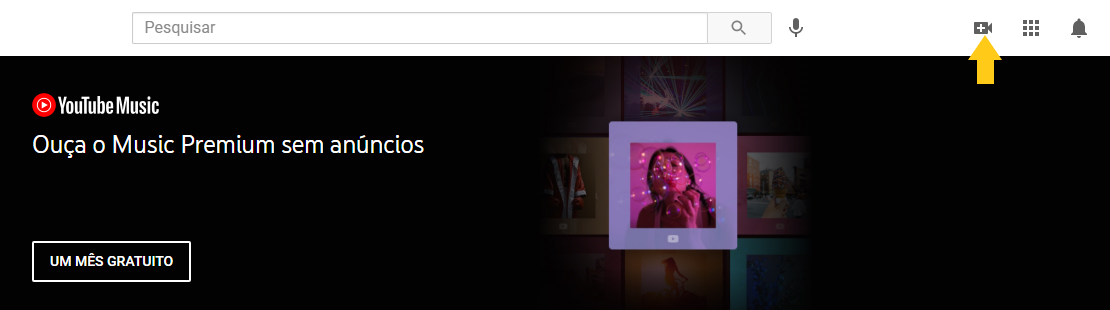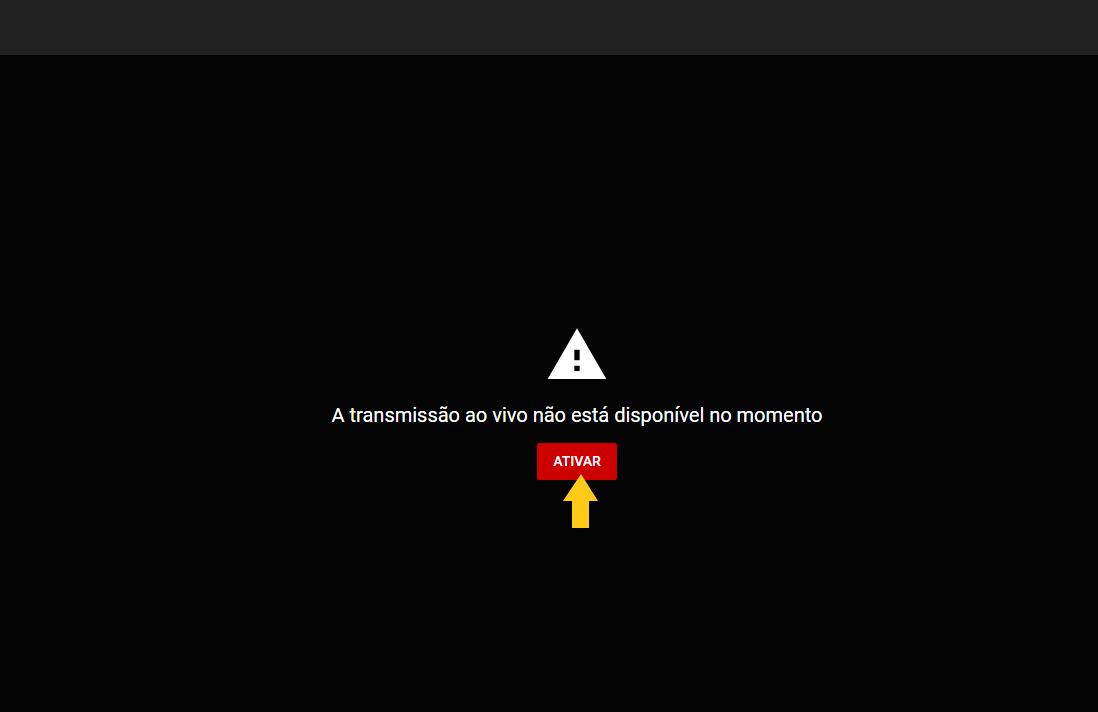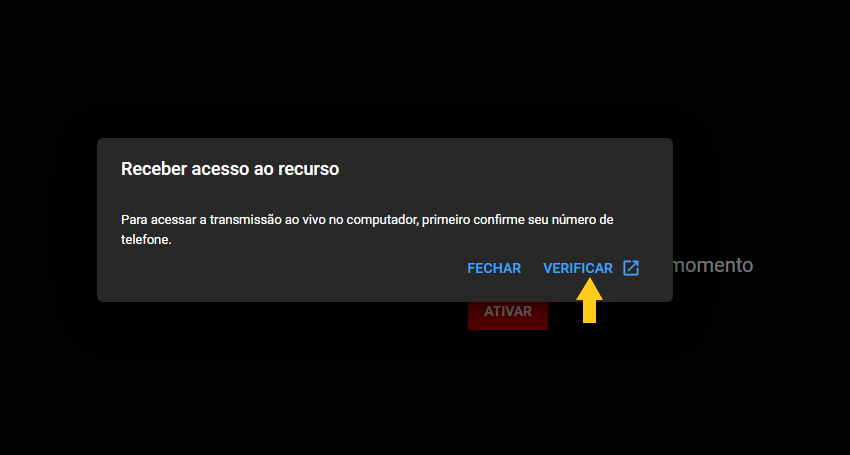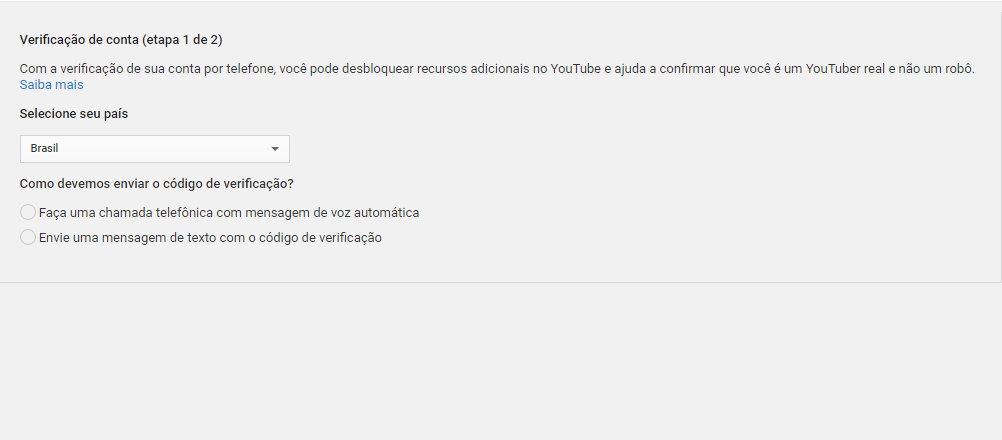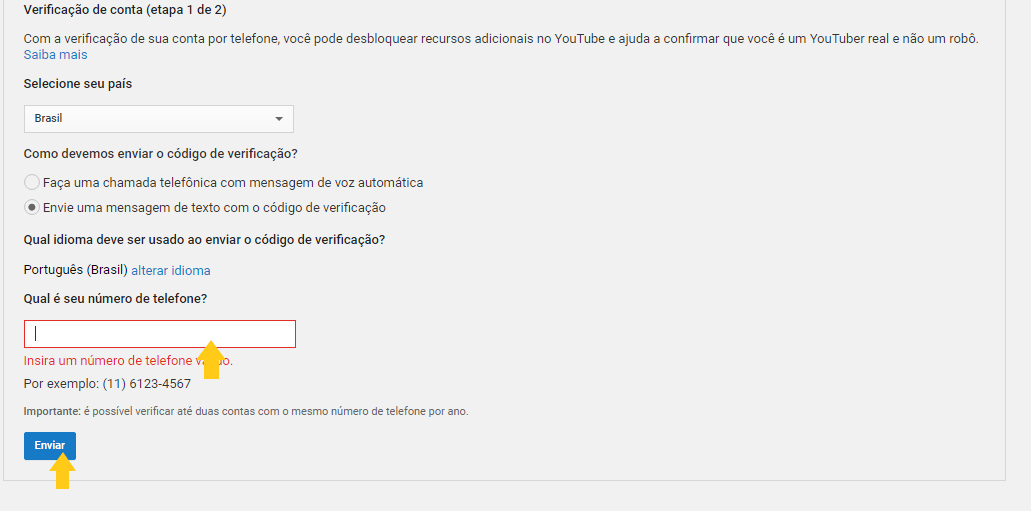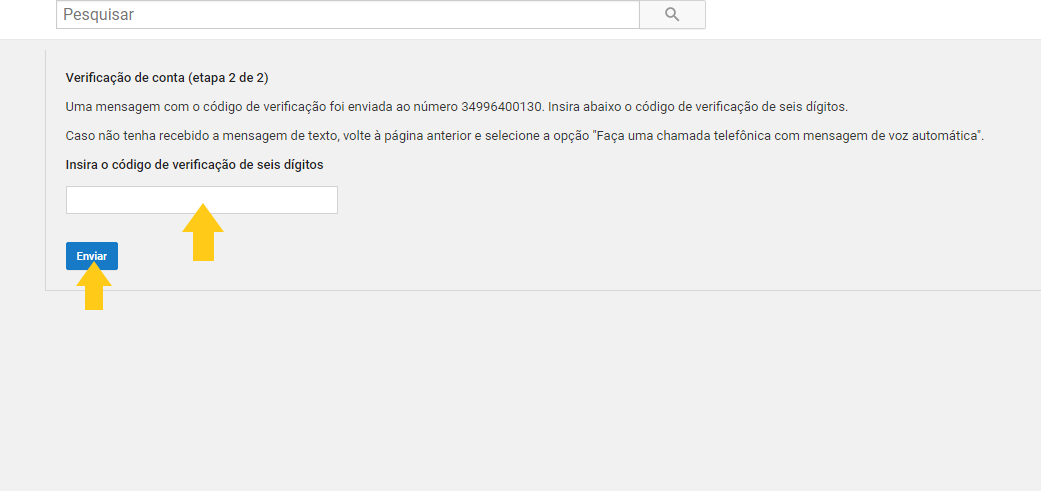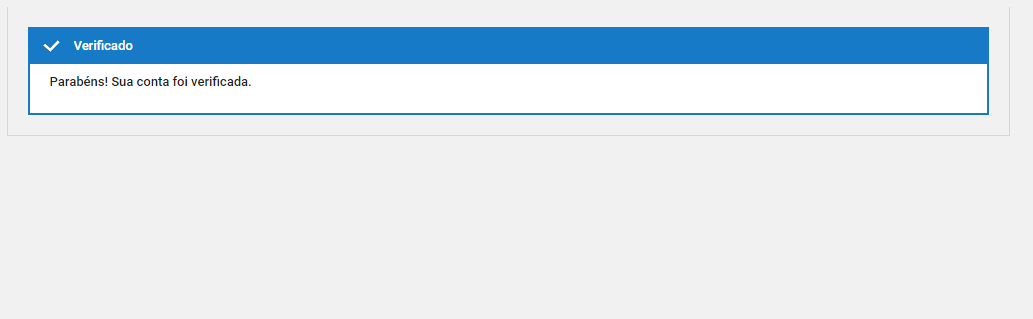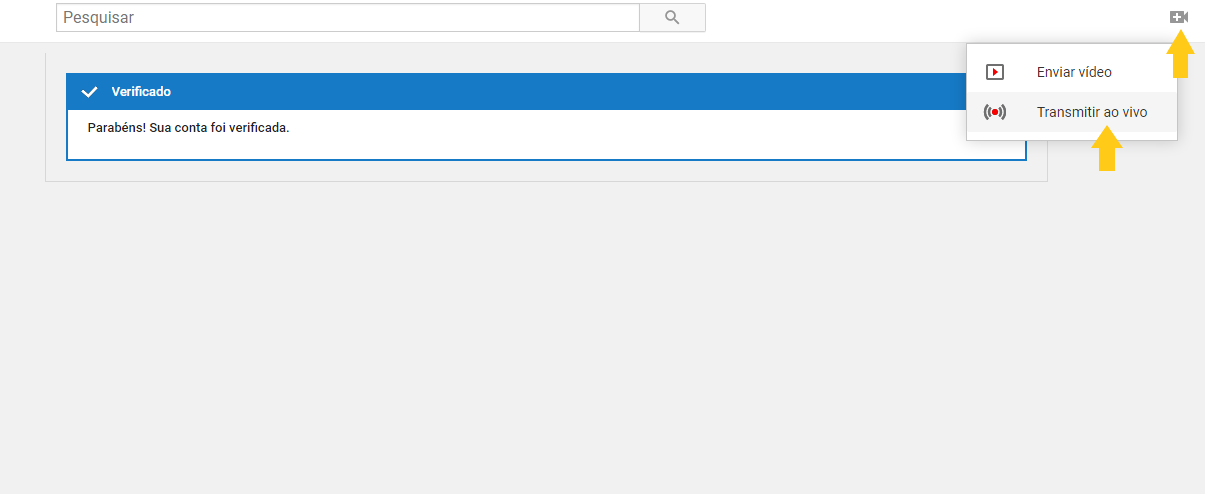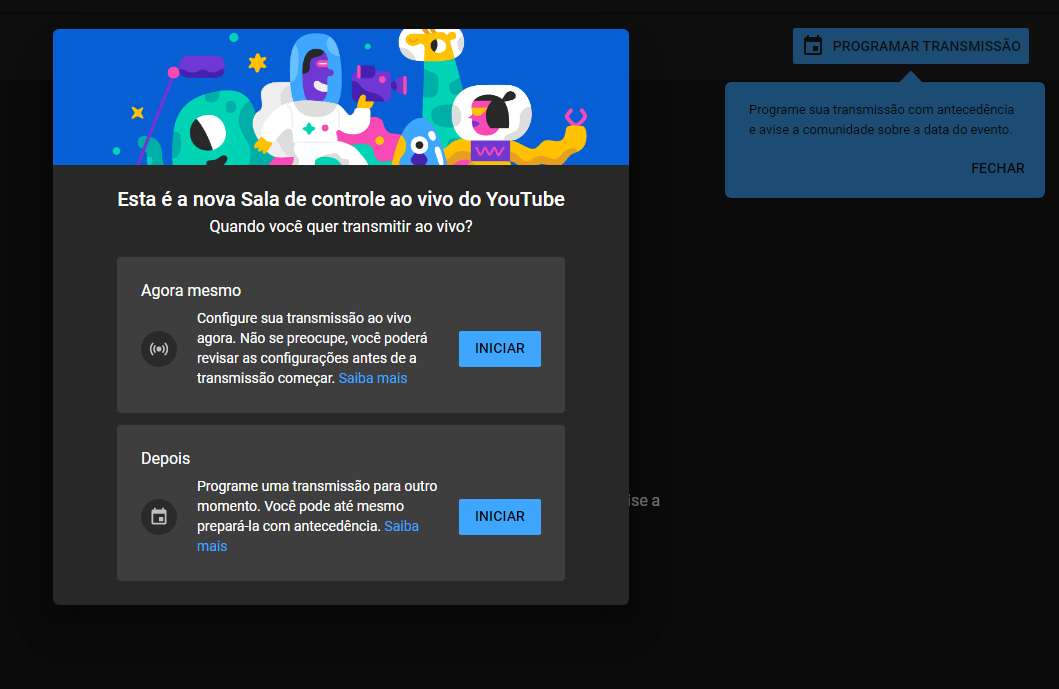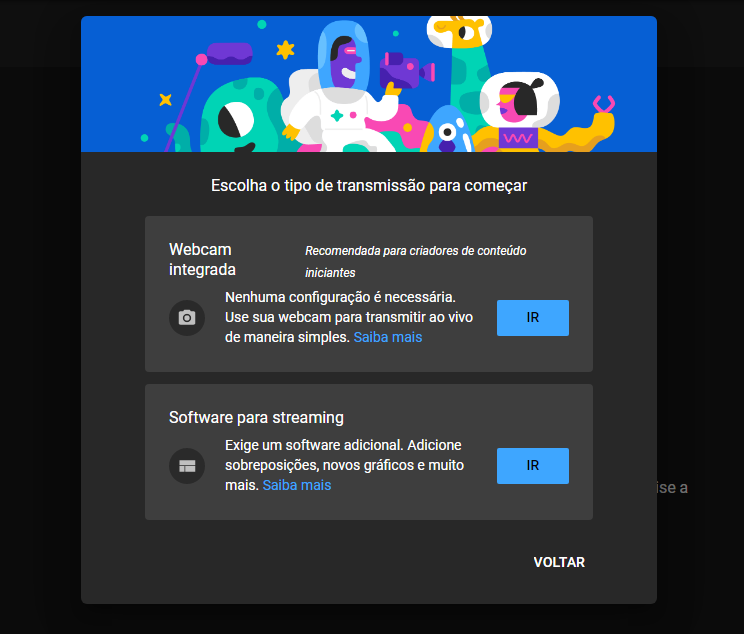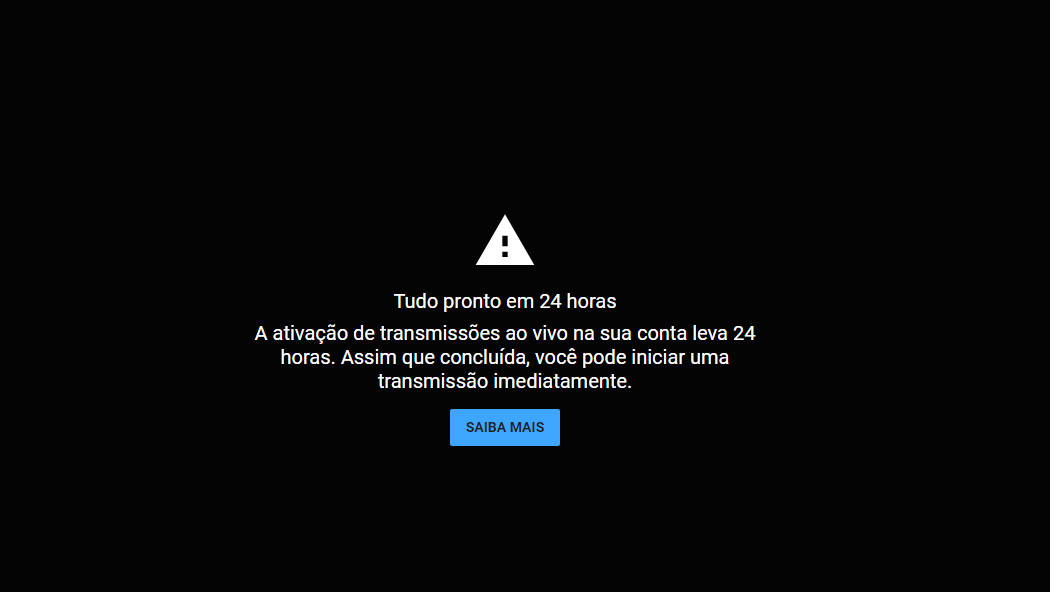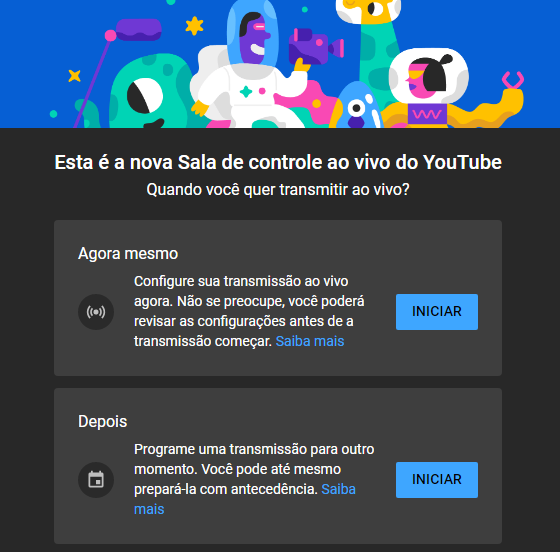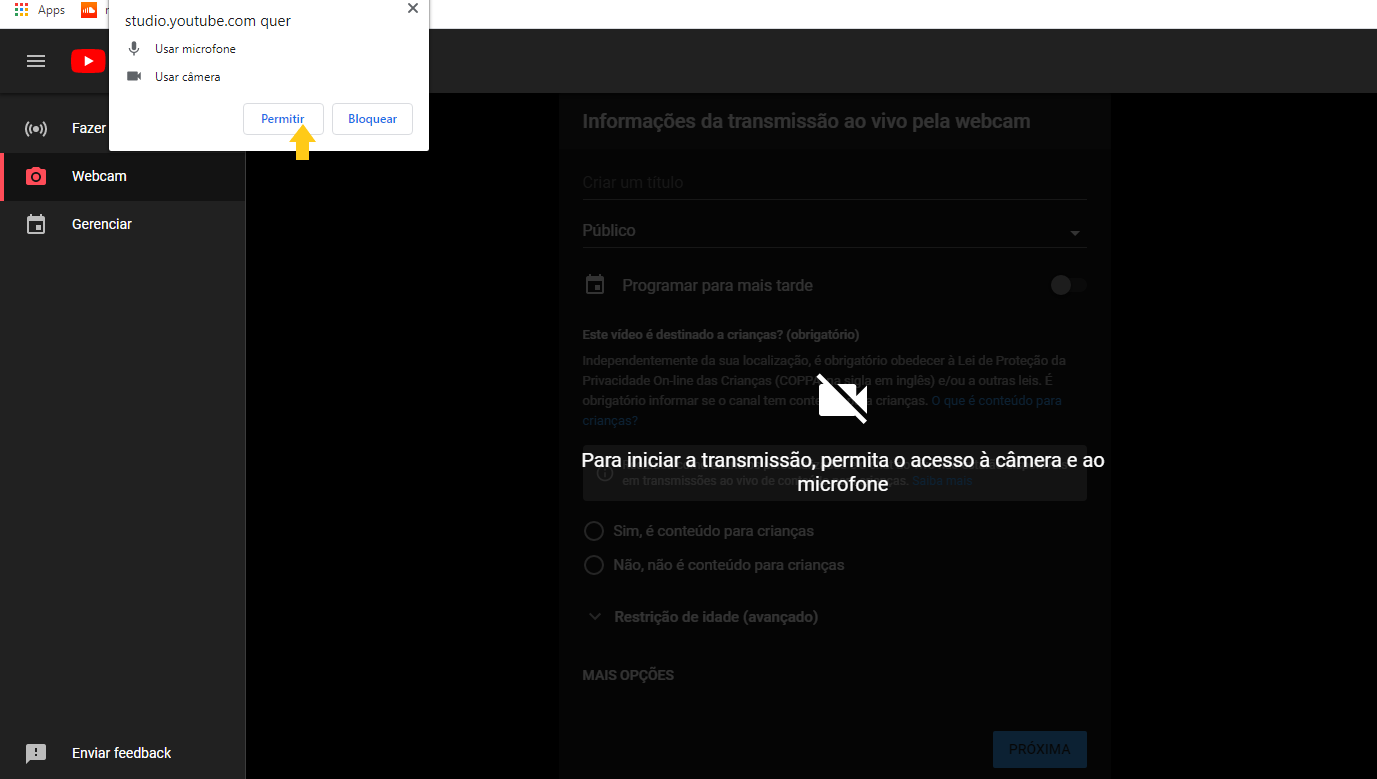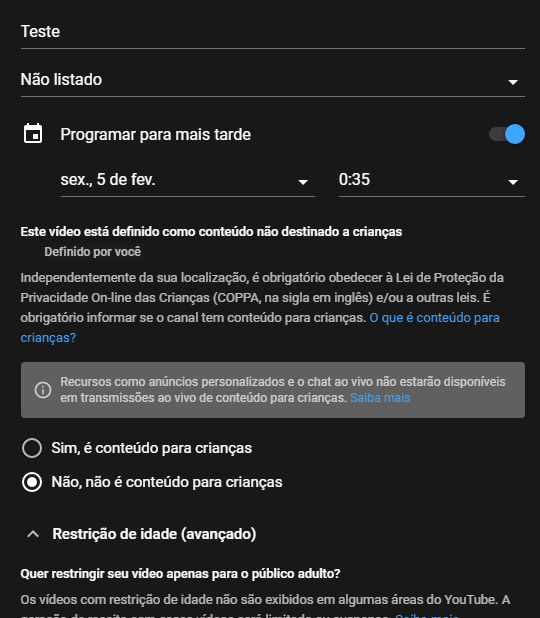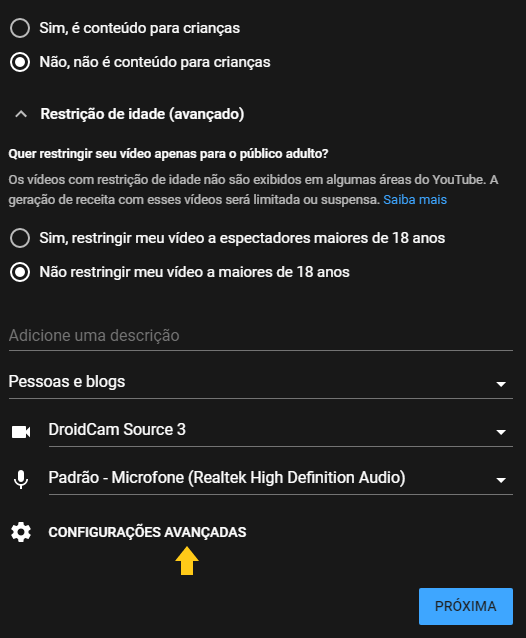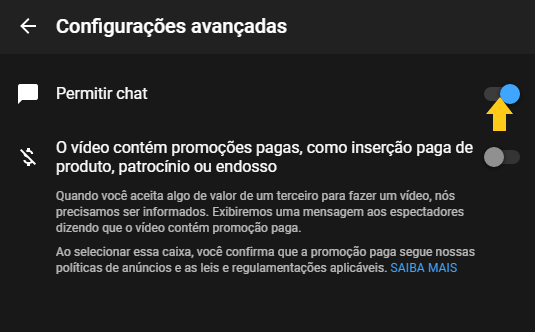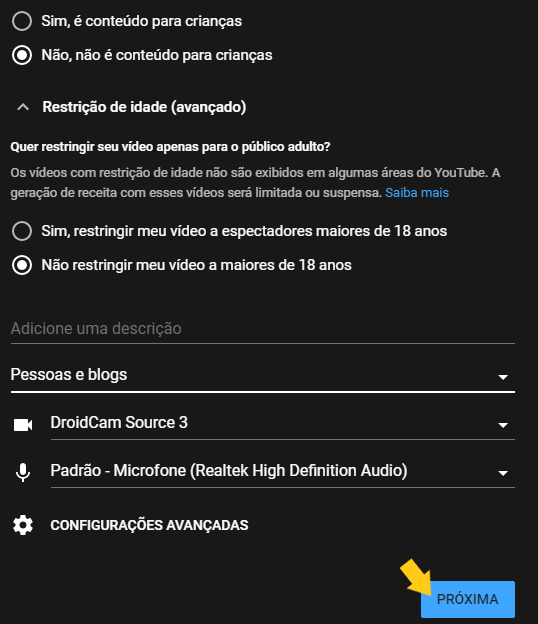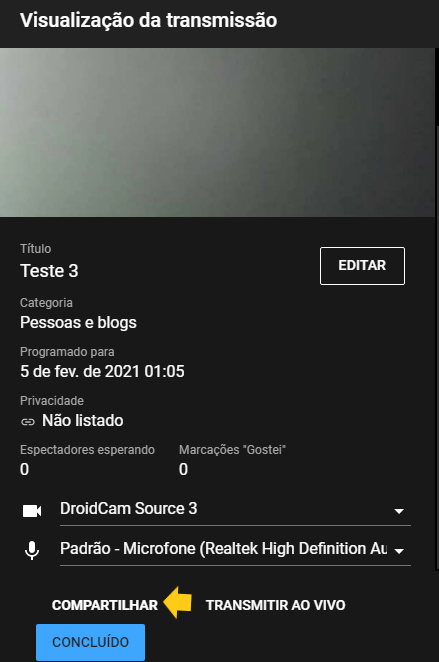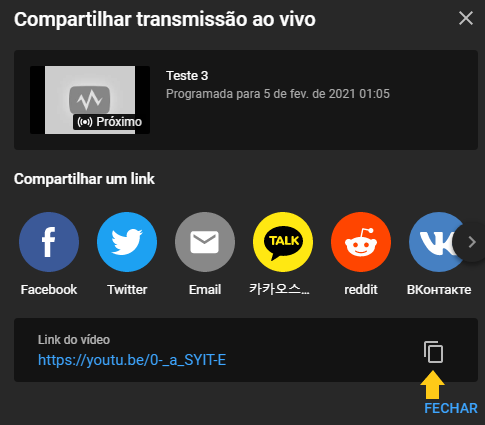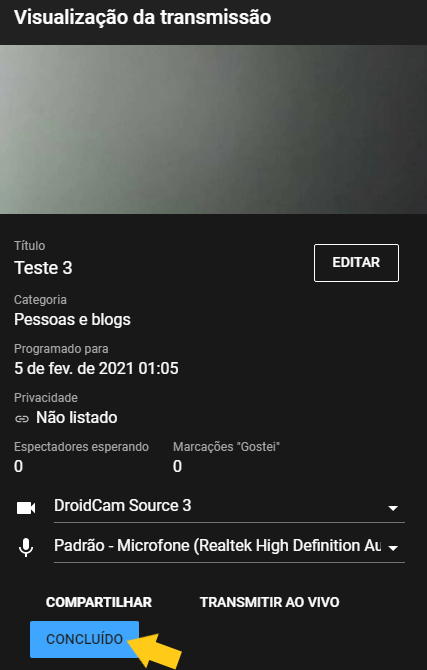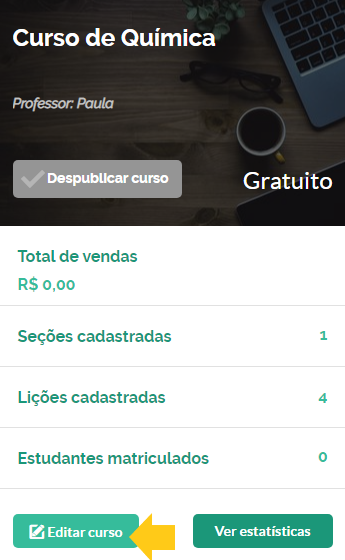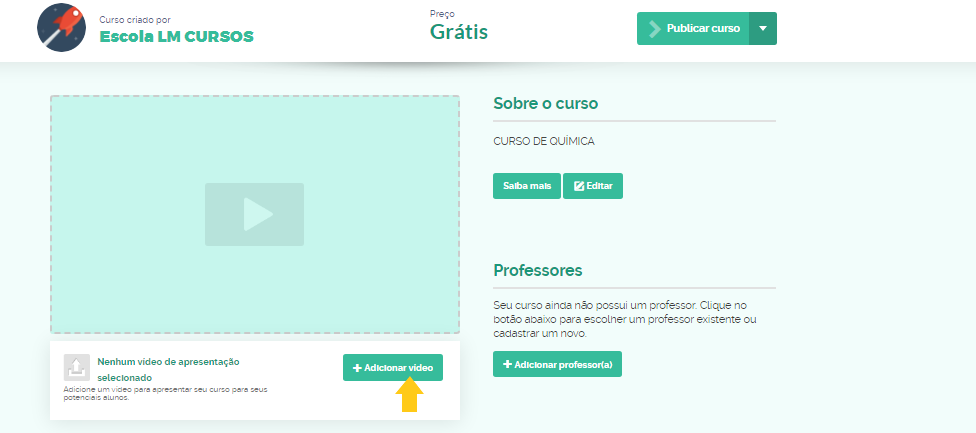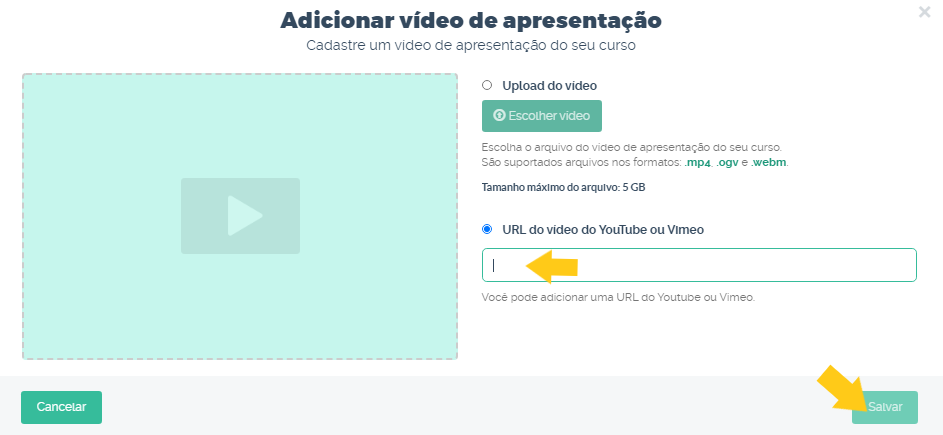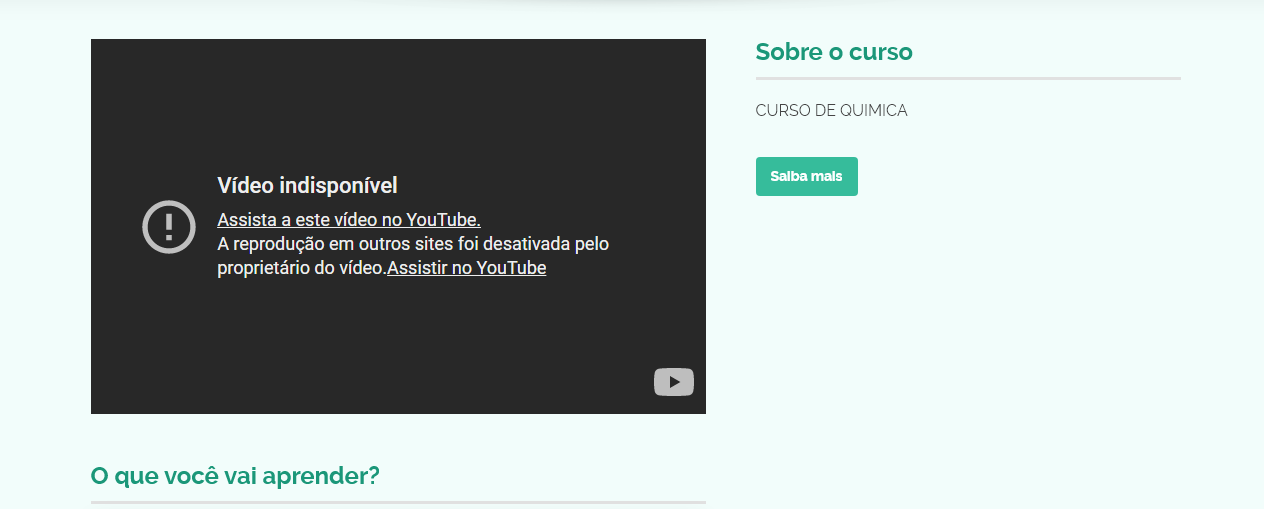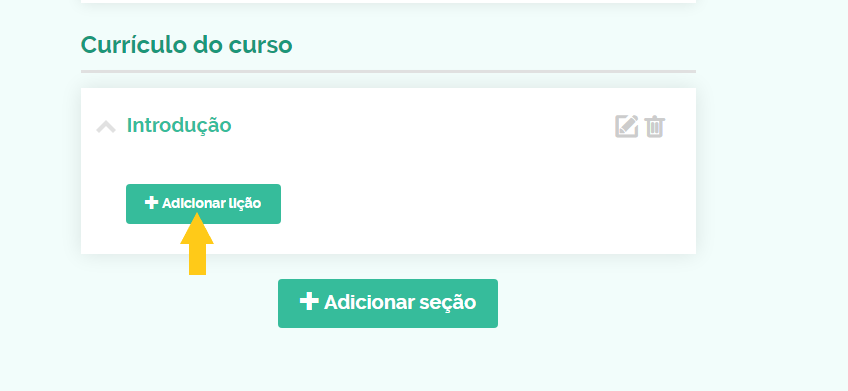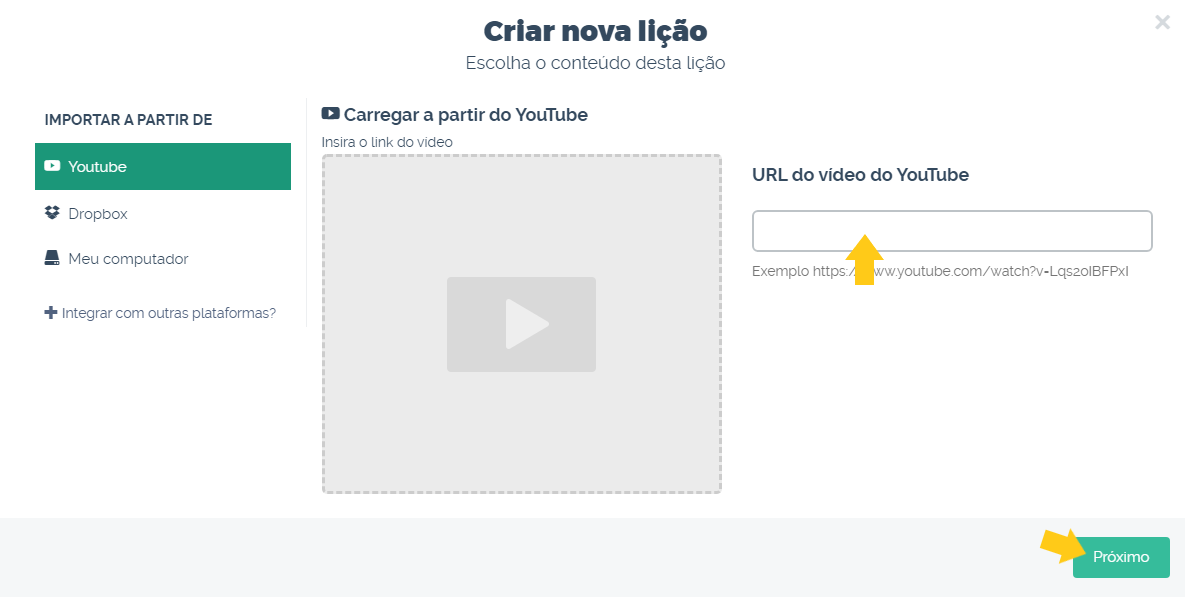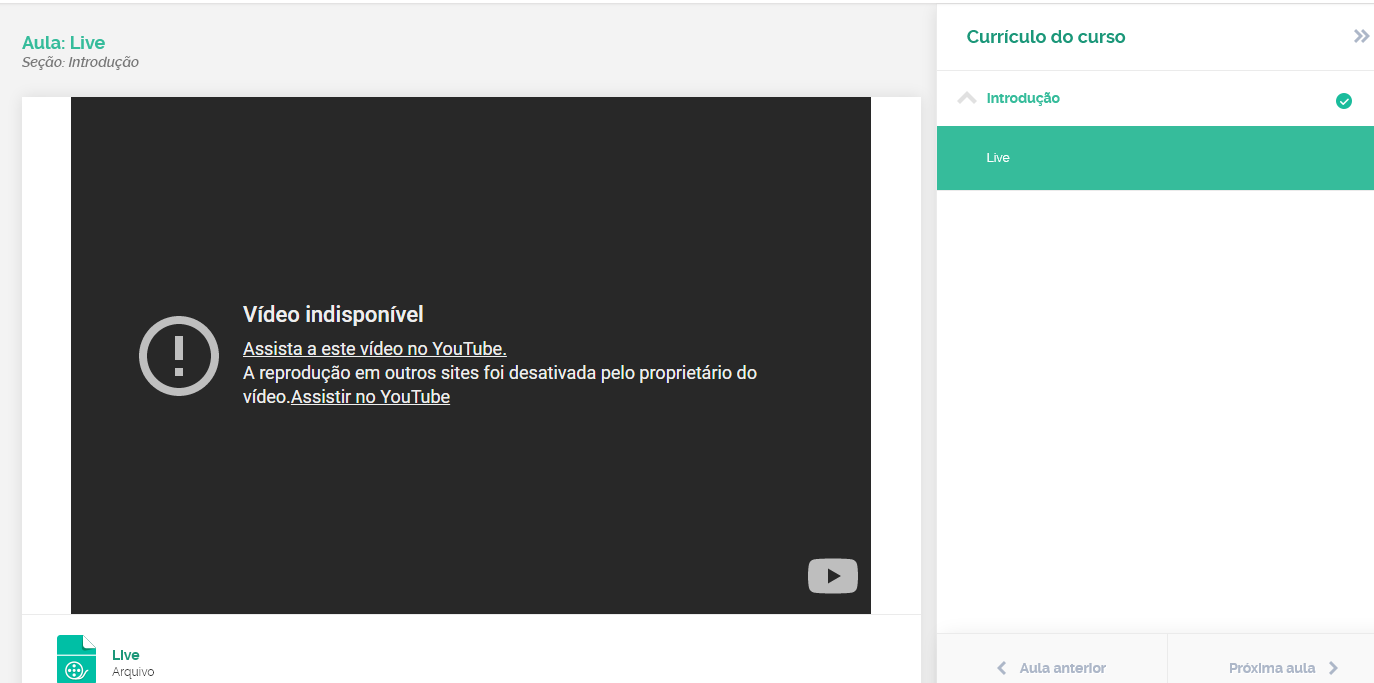Como criar aulas ao vivo no YouTube e inserir no Coursify.me?
Transmissão de vídeo ao vivo é um recurso bastante utilizado atualmente para dar aulas, atrair alunos e promover maior engajamento por parte da audiência.
– Vantagens de transmitir suas aulas online ao vivo
Siga o passo a passo abaixo para criar aulas ao vivo no YouTube e inserir na sua página no Coursify.me:
1) Acesse a sua conta no YouTube através da opção “Fazer login”:
2) Informe seu e-mail ou, se ainda não possui uma conta na plataforma, clique em “Criar Conta” e siga as instruções:
3) Na tela do seu computador, clique na opção do ícone “criar” conforme apresentado abaixo:
4) A seguir, clique em “Transmitir ao vivo”:
5) Se você não tiver o recurso ativado em seu canal, aparecerá a seguinte mensagem.
Clique em “Ativar”:
6) Para ter acesso ao recurso, clique em “Verificar”:
7) Selecione a melhor opção para receber o código de verificação (chamada telefônica ou mensagem de texto):
8) Após selecionar a opção desejada, informe o número do seu celular e envie:
9) Informe o código de verificação de 6 dígitos recebido e clique em “Enviar”:
10) Sua conta foi verificada:
11) Agora, clique novamente no ícone “Criar” e “Transmitir ao vivo”:
12) Na primeira opção, ao clicar em “Iniciar”, você poderá configurar para realizar a transmissão ao vivo no mesmo momento. Na segunda opção, você poderá programar a transmissão para outro horário.
13) Escolha o tipo de transmissão desejada através da opção “IR” em Webcam integrada ou Software para Streaming:
14) Se você ainda não realizou a primeira transmissão ao vivo, há um prazo de 24 horas para liberação do recurso conforme informa a mensagem abaixo:
15) Caso essas 24 horas já tenham passado ou você tenha acesso ao recursos de live, acesse novamente a plataforma do YouTube e clique no ícone “Criar” e “Transmitir ao vivo”:
16) A tela abaixo irá aparecer novamente e você poderá iniciar a live ou programá-la para mais tarde:
17) Permita o acesso à câmera e microfone:
18) Ao ativar a opção “Programar para mais tarde”, você poderá programar a transmissão para data e hora desejadas.
A seguir, preencha o título, selecione “Não listado”, marque a opção se é ou não conteúdo para crianças, defina a restrição do vídeo, adicione uma descrição e categoria, e clique em configurações avançadas para ativar o chat:
19) Se desejar, ative o chat e, se necessário, ative a segunda opção para promoções pagas, como inserção paga de produto, patrocínio ou endosso. Na sequência, volte a tela e prossiga:
20) Clique em “Compartilhar” para copiar o link do vídeo:
21) Copie o link do vídeo:
22) Clique em “Concluído”:
Agora, vamos inserir o link na plataforma do Coursify.me.
23) Acesse o menu > Meus Cursos > Todos os Cursos:
24) No cartão do curso, selecione “Editar Curso”:
25) Você poderá adicionar a transmissão ao vivo no vídeo de apresentação do curso ou em uma lição, porém, é importante comunicar seus estudantes sobre a data, hora e como acessar o material.
Para que o conteúdo apareça no campo de vídeo de apresentação, apenas clique em “Adicionar vídeo”:
26) Selecione o “URL” do vídeo no YouTube, preencha o campo com o link e salve:
27) Dependendo das configurações da sua conta do YouTube pode ocorrer de aparecer a mensagem de indisponível, obrigando o aluno a clicar no link para ser redirecionado e assistir a live a partir do YouTube.
28) Para adicionar o vídeo em uma lição do curso, vá na seção do currículo do curso e clique em adicionar lição:
29) Na próxima tela, insira o link do vídeo e prossiga:
30) Dependendo das configurações da sua conta do YouTube pode ocorrer de aparecer a mensagem de indisponível, obrigando o aluno a clicar no link para ser redirecionado e assistir a live a partir do YouTube.
Feito! A transmissão ao vivo foi adicionada à página da sua escola no Coursify.me.
Atendendo empresas e profissionais em mais de 60 países, o Coursify.me é uma plataforma EAD dinâmica e customizável.
Temos três opções de planos para você decidir qual melhor atende às suas necessidades. Visite nosso site, teste a plataforma e comece agora a criar e vender cursos online.
Artigos nessa seção